
Nous aimons Slack et il y a de fortes chances si vous utilisez Slack pour votre entreprise ou organisation, alors vous l'aimez aussi. Slack est super facile à utiliser, et peut-être avez-vous déjà compris bon nombre de ses astuces, mais vous pourriez toujours en savoir plus.
le Fête de l'amour Slack alimentée par Internet semble ne montrer aucun signe d'arrêt. Il a transformé la façon dont les organisations communiquent bien qu'en son cœur, il reste un client de chat très simple. Slack tire son attrait de son apparence conviviale, de son extensibilité et de son incroyable ensemble de fonctionnalités.
Cependant, cela ne signifie pas nécessairement que tout le monde connaît intimement tout ce que Slack peut faire. La vérité est que même nous ne le sommes pas, et donc nous apprenons de nouvelles choses tout le temps. À cette fin, nous avons compilé une courte liste de certains de nos conseils préférés et astuces Slack pour gagner du temps.
Tous les raccourcis clavier
Tout d'abord, vos raccourcis clavier. Nous sommes les vrais amateurs de raccourcis clavier ici, il est donc logique que nous soyons vivement intéressés par eux pour Slack. Si vous utilisez le raccourci clavier «Commande + /» sur Mac ou «Ctrl + /» sur Windows, il affichera l'écran des raccourcis clavier.
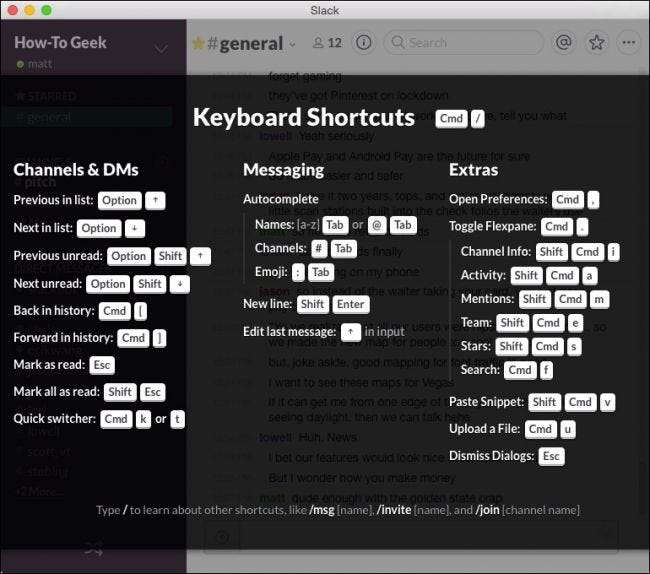
C’est un raccourci clavier très important à connaître, mais ce n’est pas le seul. Pour devenir vraiment efficace en utilisant l'application au clavier, passez du temps à fouiller et découvrez ce que vous pouvez faire.
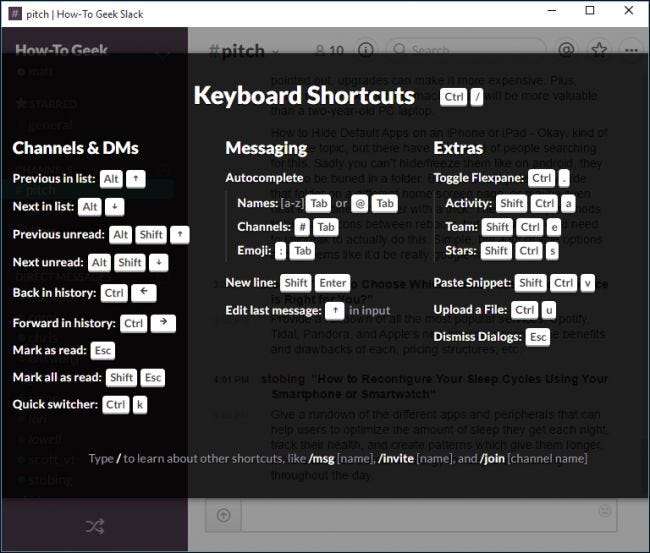
Gardez à l'esprit que tout ce que vous apprenez sur OS X sera différent de Windows, et vice versa. Néanmoins, si vous connaissez les différences entre les deux plates-formes (généralement simplement "Commande" et "Contrôle") et que vous utilisez le raccourci "/" pour afficher la page du clavier à titre de référence, vous ne devriez avoir aucun problème.
Liens vers des liens Slack
Quelqu'un dans votre organisation a-t-il dit quelque chose de drôle ou de notable sur lequel vous souhaitez attirer l'attention dans vos échanges? Faites un clic droit sur l'horodatage d'un message ou appuyez longuement sur le message dans l'application mobile et copiez le lien Slack.
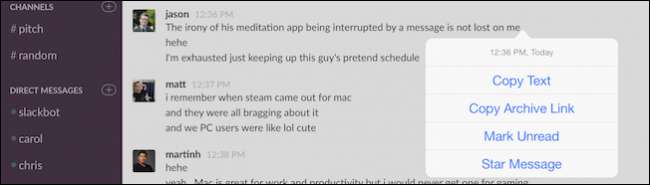
Vous pouvez ensuite le coller dans votre chat.
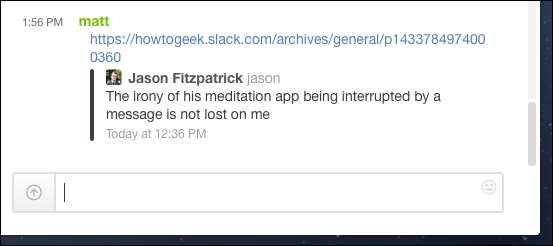
C'est un excellent moyen d'attirer l'attention ou de citer des éléments mentionnés précédemment. N'oubliez pas de mettre en vedette tous les messages auxquels vous souhaitez vous référer, car ils peuvent rapidement se perdre dans le béguin d'autres bavardages.
Le commutateur rapide
Le pointage et le clic sont si inefficaces lorsque vous pouvez simplement utiliser «Commande + K» (Mac) ou «Ctrl + K» (Windows) pour basculer sans effort entre les canaux et les collègues.
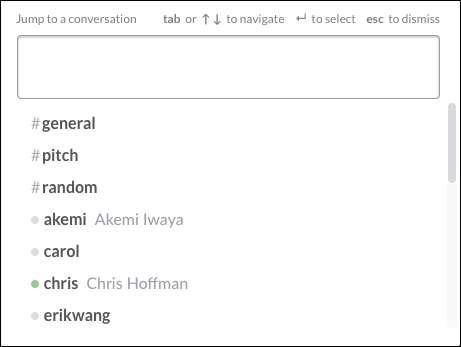
Une fois que vous avez ouvert le sélecteur rapide, vous pouvez taper les premières lettres de votre destination et appuyer sur "Entrée" pour la sélectionner. Cela permet d'économiser beaucoup de temps sur la sélection de chaque canal avec la souris.
/ pour les commandes
Si vous appuyez sur la touche «/» dans la fenêtre de composition, une liste de commandes apparaîtra.
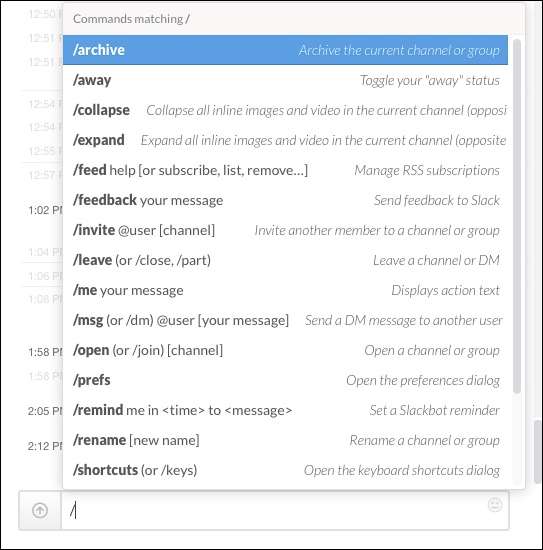
Vous pouvez trouver bon nombre de ceux-ci particulièrement utiles, comme changer votre statut en absent, ouvrir les préférences, définir des rappels, et bien plus encore. Considérez-les comme des raccourcis clavier suralimentés, juste un «/» et un mot rapide et vous pouvez effectuer rapidement des tâches simples.
Qui nous rappelle
En parlant de rappels, ils sont très utiles si vous vous retrouvez pris au travail et que vous devez vous demander plus tard de faire quelque chose d'important. Vous pouvez utiliser la commande «/ rappelle» pour que le Slackbot vous envoie un message vous rappelant d'envoyer un message à quelqu'un, ou de taper un e-mail, ou simplement de prendre du lait dans le magasin.

À l'heure convenue, le Slackbot vous enverra un rappel amical.
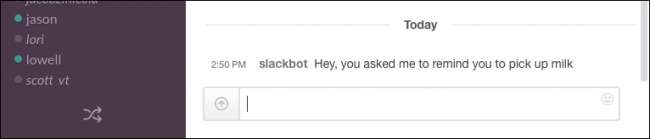
Donc, si vous faites des courses ou si vous êtes simplement submergé de travail, vous recevrez un ping comme si quelqu'un vous envoyait un message direct.
Modifier ce que vous dites
La plupart des utilisateurs de Slack savent probablement maintenant que vous pouvez modifier ce que vous tapez en cliquant sur la petite icône d'engrenage à côté de votre message et en sélectionnant «Modifier» (ou «Supprimer» si vous voulez simplement le faire disparaître).

Si vous souhaitez modifier rapidement ce que vous venez de taper, appuyez simplement sur la flèche vers le haut.
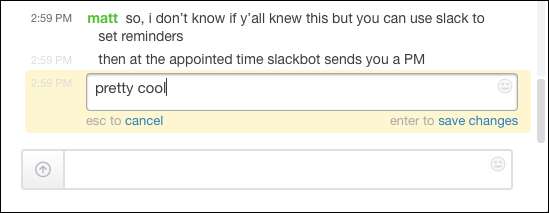
Cela ne fonctionne que pour le message le plus récent. Si vous tapez plusieurs autres messages entre-temps et que vous remarquez votre erreur, vous devrez recourir à l'ancienne méthode pour le modifier.
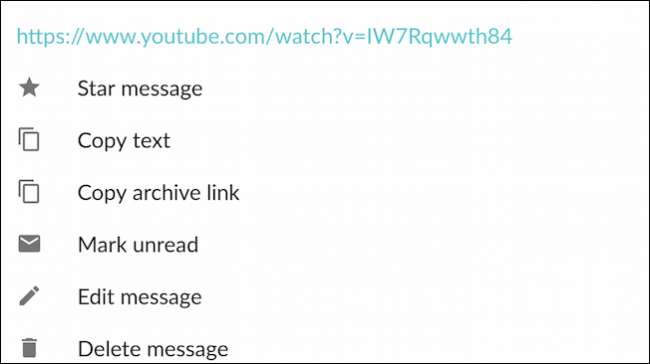
N'oubliez pas que vous devrez appuyer longuement sur l'application mobile pour accéder à la fonction d'édition, comme ici dans la version Android.
Épingler des éléments
Ayez un élément important que vous souhaitez faire coller. Vous avez peut-être remarqué l'élément "Épingler à" dans une capture d'écran précédente. Vous avez peut-être des règles sur lesquelles tout le monde devrait être sur la même longueur d'onde, ou une citation quotidienne pour inspirer votre équipe.
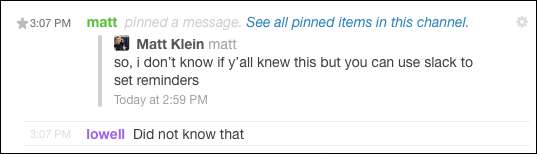
Quoi qu'il en soit, vous pouvez épingler un élément et il restera alors bloqué là où tout le monde peut le voir. Cliquez simplement sur le petit «i» de la fonction de recherche pour voir tous les éléments épinglés dans une chaîne.
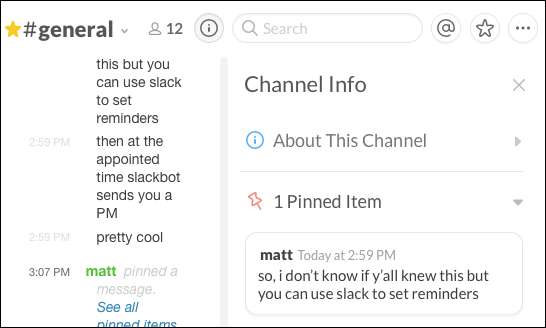
Vous ne voulez probablement pas épingler tout ce que vous trouvez notable. Pour tout le reste, n'oubliez pas que vous pouvez utiliser le système stellaire pour conserver des informations utiles auxquelles vous devrez vous référer ultérieurement.
Marquer comme lu ou non lu
La gestion des états de lecture de vos messages est un bon moyen de vous rappeler où vous vous êtes arrêté dans une conversation. Pour marquer essentiellement votre place dans une conversation, maintenez simplement la touche «Alt» (n'importe quelle plate-forme) et sélectionnez l'endroit où vous souhaitez marquer comme non lu. Tout ce qui dépasse ce point sera considéré comme de nouveaux messages.

D'un autre côté, si vous souhaitez marquer un canal comme lu, appuyez sur la touche «Echap».
Si vous souhaitez effacer tous vos messages instantanés et nouveaux éléments dans chaque canal, vous pouvez utiliser la combinaison «Maj + Échap».
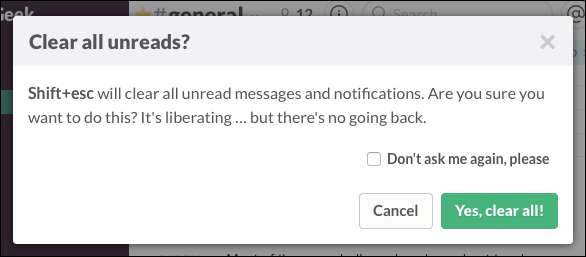
Slack apparaîtra avec un message d'avertissement si vous essayez de le faire. Vous pouvez lui dire de ne plus vous demander, alors faites attention à ce nouveau pouvoir.
Vérifier vos mentions
Les choses peuvent arriver rapidement sur Slack, surtout si tout le monde se sent bavard. Vous pouvez vous retrouver à un moment donné avec plusieurs mentions et revenir en arrière pour découvrir ce que les gens disent de vous n'est peut-être pas si simple.
Heureusement, vous pouvez vérifier vos mentions, qui sont toutes compilées au même endroit.
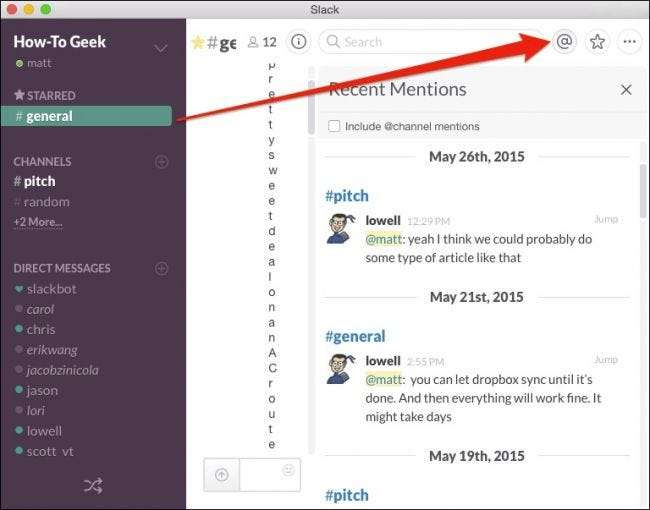
Dans l'application iOS, vos mentions récentes et d'autres fonctionnalités importantes sont accessibles en cliquant sur l'icône de menu dans le coin supérieur droit.

Dans l'application Slack pour Android, il vous suffit d'appuyer sur le symbole «@» sur l'écran d'accueil.

Maintenant, vous ne manquerez plus jamais une autre discussion importante dans laquelle vous êtes mentionné.
Formatage de vos messages
Enfin, vous pouvez mettre en forme du texte, par exemple si vous souhaitez souligner ou attirer l'attention sur un certain point.
Lorsque vous rédigez des messages dans Slack, utilisez des astérisques pour * audacieux* éléments et traits de soulignement à _ mettre en italique.

Vous pouvez également faire d'autres choses, comme créer des listes. Lorsque vous utilisez "Maj + Entrée", vous créez un saut de ligne, ce qui signifie que vous pouvez numéroter une liste ou créer des puces.
Enfin, une autre note de mise en forme importante est que vous pouvez créer des guillemets en bloc en utilisant>. Utilisez plus pour indenter plusieurs paragraphes, comme le montre la capture d'écran suivante.
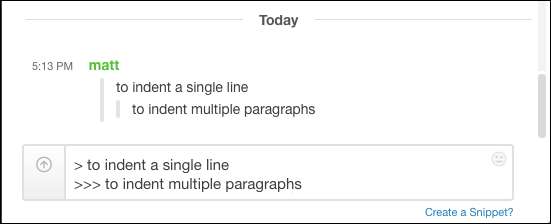
Nous savons que cela semble assez banal et que vous pensez peut-être «oui?» mais le simple fait de pouvoir faire de simples petits trucs comme celui-ci peut vraiment vous mettre en tête du reste des Slackers. Si vous souhaitez en savoir plus sur la mise en forme du texte dans Slack, assurez-vous de consultez leur page d'aide consacré au sujet.
Le vieil adage «la communication est la clé» semble un peu cliché, mais c'est une vérité simple et pour How-to Geek au moins, Slack a vraiment amélioré nos communications quotidiennes et la façon dont nous faisons les choses. Là encore, nous pouvons toujours en apprendre davantage pour l’améliorer. Nous espérons alors que vous trouverez ces conseils essentiels et qu'ils améliorent considérablement la façon dont vous utilisez Slack dans votre organisation.
Bien sûr, il y a sans aucun doute d’autres choses utiles que nous n’avons pas mentionnées. Si vous souhaitez suggérer vos conseils préférés pour les utilisateurs avancés de Slack, veuillez laisser vos commentaires sur notre forum de discussion.







